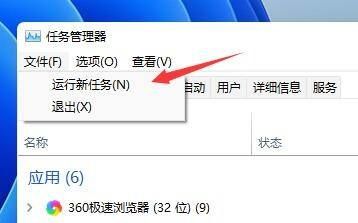win11电脑win键被锁定怎么办?win11系统解除win键锁定教程
我们在使用Win11的时候,很多跟系统有关的键盘快捷键都会使用到win键,但是有些小伙伴发现这个按键被锁定了,无法使用,要怎么才能够解除锁定,针对这个问题,本期的win11教程就来和广大用户们分享解决方法,一起来看看具体操作步骤吧。
![]()
Win11 64位专业版精简版 V2023 [电脑系统]
Win11 64位专业版精简版是一款通过一定适量的精简精心制作的系统,具有速度更快、稳定性佳、体积更小等优点,精简了自带应用,自带杀毒等一些不必要的组件,并且精心优化系统,如果你想要Win11速度更快,对电脑配置要求更低,那么你可以试试本版安装。解决方法如下:
1、右击下方任务栏中的开始,选择菜单选项中的"运行"打开。
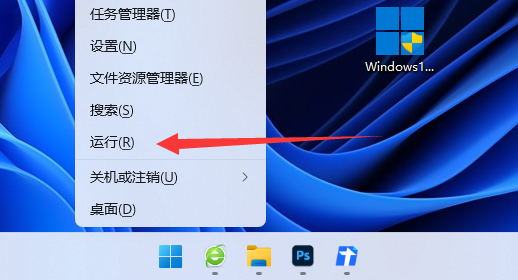
2、在打开的对话框中输入"gpedit.msc",点击确定进入。
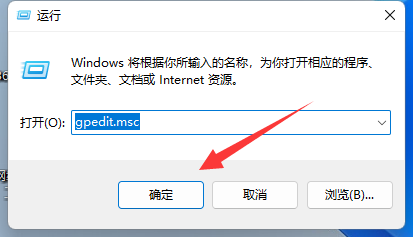
3、进入新窗口后,依次点击左侧菜单栏中的"用户配置-管理模板-Windows组件"。

4、接着点击"文件资源管理器",找到右侧中的"关闭Windows键热键"双击打开。
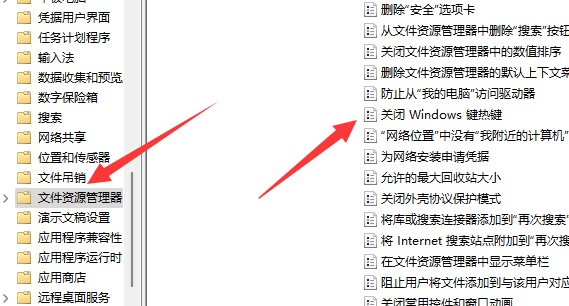
5、最后在窗口中将"未配置"或者"已禁用"勾选上,点击确定保存即可解锁。
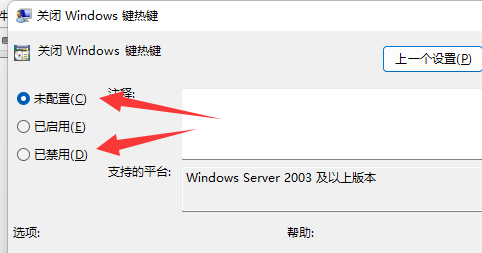
版权声明:
本站所有文章和图片均来自用户分享和网络收集,文章和图片版权归原作者及原出处所有,仅供学习与参考,请勿用于商业用途,如果损害了您的权利,请联系网站客服处理。